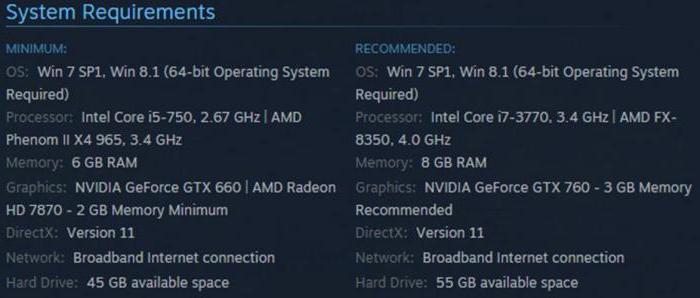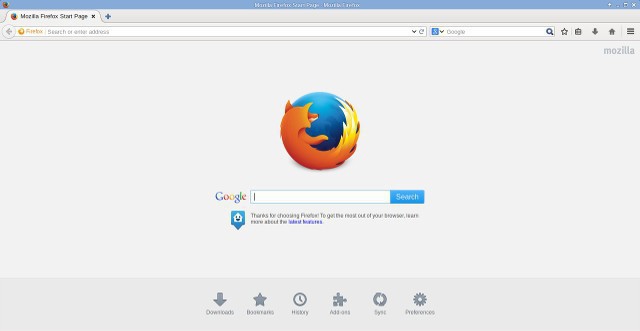Optimalizácia systému Windows 7 pre slabé počítače
Operačný systém Windows 7 spolu s verziouXP je jedným z najpopulárnejších a najpopulárnejších používateľov. Bohužiaľ, nie každý si dokáže dovoliť výkonný počítač so všetkými svojimi schopnosťami. Ale pozrime sa, čo sa dá urobiť so systémom Windows 7 pre slabé počítače, takže systém funguje nie horšie ako na vysokovýkonných počítačoch. Tu je niekoľko bodov.
Zostavte systém Windows 7 pre slabé počítače
Pred začatím problémov s optimalizáciousystém, je potrebné poznamenať, že nie príliš mrštný PC má špeciálny build je už optimalizovaný systém, ktorý vylučuje veľa zbytočných komponentov, spomaľuje počítač terminál alebo notebook v dôsledku prílišného zaťaženia systémových zdrojov a využitie miesta na pevnom disku. Táto verzia systému Windows 7 Ultimate PC 2.1 2010 vydanie (aj keď nie jedinou).

Je pozoruhodné, že toto vydanie jeoptimálne pre lacné netbooky série ASUS Pee. Systém Windows 7 pre slabé počítače (512 MB RAM a 128 GB úložného priestoru na pevnom disku) je práve navrhnutý na efektívnu prácu na takýchto termináloch a poskytuje používateľom len tie najpotrebnejšie možnosti.
Po inštalácii z optického nosičaalebo zavádzacia jednotka flash, celý systém zaberá na pevnom disku 1,5 GB priestoru a pre bežnú prevádzku v bežnom režime potrebuje iba 256 MB pamäte RAM. Medzi hlavné funkcie stojí za zmienku, že existuje takzvaný "studený" štart, v ktorom pracuje iba 23 systémových procesov v pozadí.
Windows 7 Optimalizácia pre slabé počítače: Kľúčové aspekty
Ak z nejakého dôvodu chce používateľ používať na svojom termináli plnú verziu "siedmich", bude musieť riešiť otázky optimalizácie.
Čo je to optimalizácia? Vo väčšine prípadov ide o uvoľnenie pamäte RAM vypnutím nepotrebných procesov a služieb pozadia náročných na zdroje a tiež o uvoľnenie miesta na disku (na správne fungovanie akéhokoľvek systému na pevnom disku nie je potrebných menej ako 10% z celkového objemu).
Zakázať spustené položky
Pozrime sa, ako môžeteoptimalizujte systém Windows 7 pre slabšie počítače. A začnime snáď so službami na pozadí, ktoré začínajú systémom. V závislosti od konfigurácie "žehličky" spolu so systémami "natívneho" systému môžu byť v autoloade prítomné aj iné špecifické prvky spojené so zariadeniami (napríklad rovnaká služba Catalyst pre grafické karty Radeon). Často je možné vypnúť mnoho prvkov bez akýchkoľvek problémov v autoloade, aby nedošlo k ich ukončeniu v procese práce.

Na začiatok použite ponuku Run (Win + R),v ktorom píšeme príkaz msconfig. V okne nastavení prejdite na kartu Spustenie a zistite, koľko kliešťov je celkom. Čo možno z tohto vypnúť a čo nie, nie každý používateľ vie.
Okamžite urobte rezerváciu: Môžete vypnúť takmer všetko, okrem služby ctfmon, ktorá je zodpovedná za zobrazenie ikony prepínania jazykov so schopnosťou zavolať na panel zodpovedajúci panelu a antivírus. Vo väčšine prípadov, aj keď je správca úloh nútený vypnúť v Správcovi úloh, nebude vypnutý, opäť sa aktivuje (samozrejme za predpokladu, že v systéme je nainštalovaná rozumná aplikácia a nie nejaký lacný skener).
Zlepšenie systému Windows 7 pre počítače s nízkym výkonom predpokladá, že v autoload: ctfmon a antivírusový proces zostávajú iba dve služby. Toto je tak povedané ideálne.
Poskytovanie rýchlosti
Teraz sa obrátime na otázku rýchlostiWindows 7. Pre slabé počítače, najmä s integrovanými video adaptérmi vloženými do základnej dosky, sa neodporúča používať všetky druhy dekorácií, ako sú "živé" tapety. Jednoducho "zjedia" miesto v pamäti RAM. To isté platí pre dizajn. Je zrejmé, že mnohí používatelia sa zamilovali do "siedmich" pre priesvitný vzhľad (téma Aero), ale je to aj spotreba "RAM". Všeobecne platí, že akýkoľvek vizuálny účinok nepriaznivo ovplyvňuje fungovanie systému. Preto, ak chcete zabezpečiť vysoký výkon, bohužiaľ, budú musieť byť zakázané.
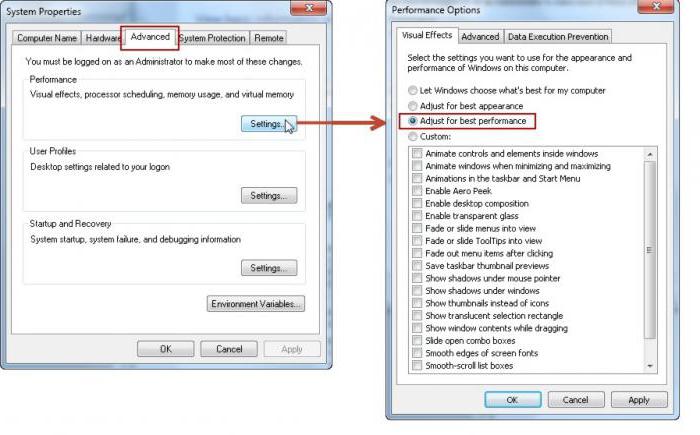
Môžete to urobiť z ponuky vlastností počítača, kdeje vybratá časť ďalších parametrov. K dispozícii je ponuka rýchlosti (vizuálne efekty používané v systéme). Na príslušnej záložke nájdete niekoľko riadkov, z ktorých by ste mali vybrať linku, aby ste dosiahli čo najlepší výkon. Potom, ak chcete, môžete zapnúť alebo vypnúť efekty alebo vykonať zmeny v aktuálnej téme.
Používanie optimalizátorov
Ak je niekto príliš lenivý na vyladenie systému, môžete použiť špeciálne optimalizačné programy ako CCleaner, Advanced System Care, Glary Utilities, Windows 7 Manager atď.

Takéto nástroje vám umožňujú optimalizovať systém v systéme Windowsautomatický režim bez veľkého zásahu používateľa. Navyše takmer všetky aplikácie tohto typu majú špeciálny modul Live Optimize, ktorý pracuje na pozadí a poskytuje okamžité zrýchlenie pri detekovaní nadmerného zaťaženia systémových zdrojov v reálnom čase.
Čo si vybrať: Windows 7 alebo XP?
Nakoniec, mnoho užívateľov skôr alebo neskôrexistuje otázka výberu "OS". Windows 7 alebo XP pre slabé počítače - ktorá z nich bude lepšia? V zásade neexistuje veľký rozdiel, pokiaľ ide o zaťaženie zdrojov. Ale ak používate špeciálnu zostavu, a to Windows 7 pre slabé počítače, myslím, že je to najlepšia voľba. XP, dokonca aj pri SP3, bez ohľadu na to, aká je dobrá, je stále beznádejne zastaraná. Pre ňu už nie sú k dispozícii ani ovládače a programy. Ale výber, samozrejme, zostane výlučne pre užívateľa, v závislosti od toho, s ktorým softvérom musíte pracovať.
Existuje však ešte jedna nuance. Ak sa na to pozriete, môžete neskôr prejsť z "sedem" (nikdy neviete, spoločnosť Microsoft uvoľní takúto optimalizovanú verziu), ale nebude to možné urobiť z "vyexpedovania". Takže myslím, to má svoj význam.